Jak nastavit, vyladit a používat hodinky Android Wear

Android Wear je poměrně užitečným doplňkem k vašemu arzenálu technologie, ale poznání zcela nového zařízení může být ohromující. Zde je vše, co potřebujete vědět o nastavení, ladění a používání nových hodinek Android Wear.
POZNÁMKA: Tyto pokyny předpokládají, že používáte nejnovější verzi Android Wear 2.0. Pokud jsou vaše hodinek stále v zařízení Android Wear 1.5 a nebyly aktualizovány, udělali jsme si poznámky o rozdílech, s nimiž se setkáte. Navíc, pokud používáte systém Android Wear s iPhone, budete si chtít kromě tohoto průvodce přečíst i náš průvodce pro iOS a Android Wear.
Jak propojit hodinky s telefonem
Při prvním zapnutí hodinky budete přivítáni uvítací obrazovkou. Přejděte prstem vlevo pro výběr jazyka a pokračujte přeskakováním pokynů, dokud neuvidíte kód.
V telefonu se ujistěte, že je zapnutá technologie Bluetooth, stáhněte aplikaci Android Wear z Obchodu Google Play a spusťte ji. Měli byste vidět stejný kód, který se zobrazí na vaší tváři hodinky, jak je uvedeno níže. Klepnutím na něj spárováte hodinky s telefonem.

Na telefonu se objeví vyskakovací okno s žádostí o spárování. Zaškrtněte políčko, chcete-li hodinám umožnit přístup k vašim kontaktům a historii hovorů, a klepnutím na Párovat.

Po spárování mohou vaše hodinky aktualizovat svůj software, po kterém budou skenovat telefon pro aplikace kompatibilní s technologií Android Wear a synchronizovat je.
I když to učiní, může se vám v telefonu objevit nové upozornění, chcete-li hodinky přidat jako "důvěryhodné zařízení" pro funkci Smart Lock systému Android. To vám umožní odemknout telefon bez PINu, pokud je připojen k hodinám - což je velmi výhodné. Doporučuji vám ji zapnout, takže klepněte na oznámení a klepněte na "Přidat důvěryhodné zařízení".

Vaše hodinky jsou nyní spárovány s telefonem. Provede vás krátký tutoriál, po kterém přistanete na výchozí obrazovce hodinky a budete připraveni začít používat.
Jak změnit tvář
Dobře, buďme upřímní - chtěli byste se naučit používat hodinky, ale předtím pravděpodobně budete chtít změnit hodinky. Nemějte strach, byla to první věc, kterou jsme také udělali. Chcete-li změnit obličej hodinky, posuňte prst směrem doleva nebo doprava. (Pokud stále používáte aplikaci Android Wear 1.5, stiskněte a přidržte místo na hodince.) Zobrazí se posuvná nabídka se všemi možnostmi hodinky. Chcete-li je vidět všechny, můžete přejet prstem vlevo a vpravo a klepnutím na plochu hodinky ji povolte.



Některé hodinky mohou mít další nastavení označené ikonou ozubeného kola pod nimi. Klepnutím na ikonu ozubeného kola získáte přístup k dalším nastavením. To může zahrnovat vše od barev a stylů, ke kterým se zobrazují informace, které vaše hodinky zobrazují. Například pokud nemáte zájem o to, kolik kroků jste podnikli, můžete tuto část obličeje hodinky změnit, aby se místo toho zobrazil váš další poplach.



Přejetím prstem z levého okraje obrazovky opustíte a vrátíte se na tvář.
Můžete také stáhnout nové hodinky, ale o tom budeme hovořit později v příručce. Prozatím je čas se naučit základy.
Základní tahy a gesta Android Wear
Chcete-li procházet systémem Android Wear, použijete řadu přetahů a klepnutí.
Nejdříve promluvme o hodinky. Vaše hodinky mají ve skutečnosti dvě "tváře". Když používáte hodinky, uvidíte celou tvář, která často obsahuje informace, jako je baterie, počasí a datum. Po několika vteřinách nečinnosti však obrazovka hodinky přechází do režimu "Ambient", ztlumí obrazovku a zobrazí minimalistickou verzi obličeje bez dalších barev a informací. To pomůže uložit baterii hodinky a zobrazuje vám informace, které potřebujete, když ji skutečně potřebujete.


Když jsou hodinky ztlumeny, Klepněte na obrazovku (možná budete muset zadržet asi půl sekundy), abyste viděli plnou verzi vašeho obličeje hodinky. Některé hodinky se také automaticky přepnou na plnou hodinkovou tvář, když otočíte zápěstí a podíváte se na hodinky, ačkoli z našich zkušeností s zakladatelem Fossil Q to byl malý hit nebo miss.
Pak můžete počkat několik vteřin, než se hodinky změní, nebo stiskněte dlaň na obličej hodinky okamžitě potlačit obrazovku.
Přejeďte prstem nahoru od spodního okraje hlavního obličeje hodinky pro zobrazení oznámení (pokud máte nějaké). V dalším oddíle budeme diskutovat o upozorněních.

Přejeďte prstem dolů od horního okraje pro obrazovku rychlého nastavení, která zahrnuje režim Letadlo, Nerušit, Nastavení a "Režim divadla", který vypne obrazovku a upozornění, dokud nestisknete boční tlačítko. (V systému Android Wear 1.5 budete muset přesunout doprava a doleva, abyste viděli některé z těchto možností.)

Stiskněte tlačítko na koruně (nebo v systému Android Wear 1.5 přejetím prstem z pravého okraje), abyste získali přístup ke všem aplikacím. Uvidíte vaše nejnovější aplikace v horní části, s úplným seznamem pod nimi. (Budeme mluvit o aplikacích později v tomto článku). Uživatelé Androidu 1.5 se mohou znovu dostat pryč, aby zobrazili váš seznam kontaktů a třetí čas, jak se dostat do hlasových akcí společnosti Google.

Jak fungují oznámení
Když obdržíte oznámení, vaše hodinky budou vibrovat a objeví se vyskakovací okno zobrazující náhled zprávy nebo výstrahy. Klepnutím na něj můžete přečíst celou zprávu nebo klepnutím na zkratku v dolní části provést rychlou akci (v tomto případě archivaci e-mailu). Chcete-li upozornění odmítnout, přejetím prstem doleva nebo doprava.

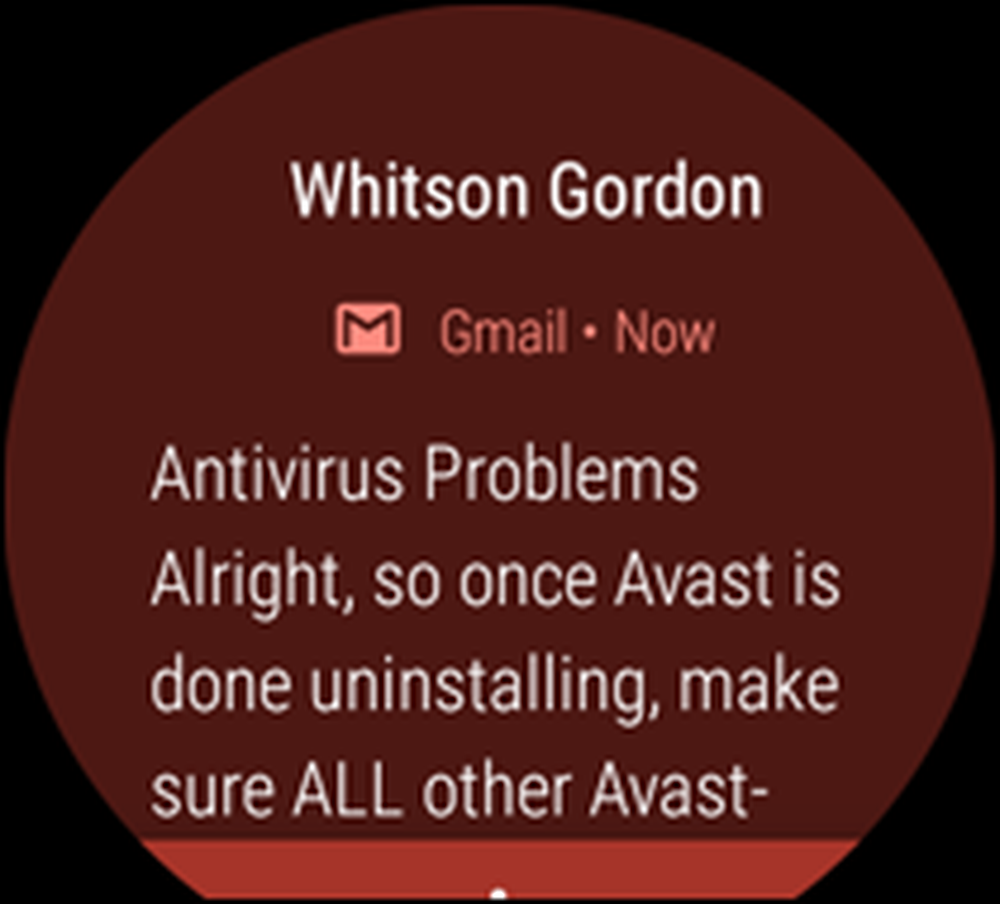
Pokud klepnete na něj, abyste si přečetli celou zprávu, můžete pro další akce posunout prstem nahoru ze spodního okraje.

Pokud se rozhodnete odpovědět na zprávu, získáte několik možností: můžete diktovat zprávu hlasem, nakreslit emoji nebo si vybrat jednu z mnoha předem napsaných odpovědí společnosti Google, například "Ano" nebo "Na mém způsob". Dokonce můžete použít klávesnici velikosti hodinky, která není tak špatná, jak se zdá (zvláště když přejetím prstem namísto klepnutí na každý klíč).



Máte-li několik upozornění, můžete je procházet posunutím nahoru. Pokud máte v Nastavení> Gesta povoleno "Nejdůležitější gesta", můžete také klepnout na zápěstí směrem k vám nebo od vás, abyste je procházeli.

Můžete také otočit ruku nahoru a dolů, abyste si vybrali karty nebo se vrátili zpět. V podstatě toto gesto působí stejně jako klepání / posun doprava a přetáčení doleva, resp..

Konečně můžete potřásnout zápěstí tam a zpět, aby existovala obrazovka, na které se nacházíte, a vrátit se k hodinám.
Ovládejte vše s vaším hlasem
Stejně jako mnoho telefonů Android mohou vaše hodinky poslouchat příkazy od vás. Chcete-li vyvolat nástroj Google Assistant, stiskněte a podržte tlačítko, nebo-pokud je v Nastavení> Personalizace zapnuta funkce "Ok Google Detection", můžete kdykoli spustit nástroj Google Assistant "OK, Google". Řeknete-li nějaký příkaz nahlas, ale pokud přejdete prstem nahoru, Google vám v seznamu uvede několik příkladů.



Můžete říci například:
- "Poznamenejte si ... "Pro vytvoření nové poznámky v Google Keep
- "Připomenout mi ... "Nebo"Nastavit připomenutí ... "Pro pozdější nastavení připomenutí
- "Ukaž mi své kroky"Pro zobrazení dat Google Fit
- "Odeslat text do ... "Nebo"E-mailem… "Poslat zprávu jednomu z vašich kontaktů
- "Odeslat zprávu Hangouts ... "Poslat zprávu se službou Google Hangouts.
- "Agenda pro dnešek"Nebo"Agenda pro [datum]"Pro zobrazení nadcházejících událostí kalendáře
- "Navigovat do… "Spustit navigaci na adresu nebo na místo jako" čerpací stanice v blízkosti "
- "Nastavte časovač pro ... "Nebo"Nastavit budík pro ... "Nastavit časovač nebo budík. Můžete také "Spusťte stopky"Nebo"Zobrazit alarmy".
- "Přehrávat hudbu"Buď spustit oblíbenou hudbu v telefonu nebo spustit přehrávání hudby pomocí aplikace Hudba Google Play na hodinkách, aniž by byl váš telefon připojen. (Můžete změnit, kterou aplikaci Hudba použijete z nastavení služby Google Assistant v telefonu.) Poznámka: Budete potřebovat sluchátka Bluetooth spárovaná s hodinami, abyste mohli poslouchat hudbu na něm.
- "Začněte trénink","Spusťte běh"Nebo"Zahajte jízdu na kole"Spustit trénink ve službě Google Fit
Existuje spousta dalších věcí, které můžete udělat, případně dokonce i pomocí aplikací třetích stran ... pokud podporují asistenta Google. (Android Wear 1.5 byl s tím o něco lepší, což vám umožní vybrat v aplikaci Android Wear v telefonu výchozí aplikace pro hlasové příkazy v části "Nastavení zařízení".)
Nainstalujte nové aplikace a sledování tváří
Android Wear 1.5 právě synchronizoval rozhraní pro hlídání aplikací v telefonu, ale Android Wear 2.0 má vlastní vlastní obchod Google Play se samostatnými aplikacemi pro sledování. Přesuňte se a zobrazte aplikace na hodinkách, přejděte dolů do obchodu Play Store a vyhledejte požadované aplikace. Některé aplikace mají protějšky kompatibilní s Wear, některé ne. Pokud procházíte dolů na hlavní stránce obchodu Play, můžete zjistit, které z nainstalovaných telefonních aplikací mají protějšky Wear a nainstalovat je přímo tam, což je hezké.
POZNÁMKA: Aplikace Android Wear nějakou dobu potřebují nainstalovat, alespoň při testování, a tak jim udělejte čas.



Případně můžete prohlížet sekci Android Wear ve službě Google Play ve vašem prohlížeči. Neexistuje žádný způsob, jak prohledávat pouze aplikace Android Wear z pracovní plochy (pouze telefon), ale můžete hledat věci, jako je "obličej hodinky".

Chcete-li aplikaci používat, stačí přetáhnout prst z pravého okraje obrazovky a klepněte na ikonu aplikace. Mnoho z nich využije funkce vašeho hodinky způsobem, který je ještě výhodnější než jejich telefonní protějšky. Pokud například na vašich hodinkách zobrazíte poznámku Google Keep, zůstane na obrazovce i v případě, že hodinky ztmavnou. To je skvělé, když ji například používáte jako seznam obchodů s potravinami - již nemusíte neustále odemkávat telefon, abyste mohli zkontrolovat svůj seznam. Stačí se podívat na hodinky.
Upravte nastavení služby Android Watch
Vaše hodinky pro Android mají poměrně málo možností, které vám umožní přizpůsobit své zážitky. Chcete-li otevřít nastavení hodin, přejetím doleva otevřete zásuvku aplikace a klepněte na ikonu Nastavení. (Alternativně přejetím prstem dolů nahoru a klepnutím na tlačítko Nastavení.)
V aplikaci Nastavení můžete upravit jas, změnit velikost písma nebo zapnout nebo vypnout některé funkce (například vždy po obrazovce nebo gesta). V dolní části, v části "Systém", můžete hodinky vypnout nebo restartovat, když je nepoužíváte.



Ve skupinovém rámečku Připojení můžete hodinky připojit k síti Wi-Fi v nastavení, což umožní, aby vaše hodinky zůstalo připojené k vašemu telefonu, i když je mimo dosah krátkého dosahu Bluetooth. Tímto způsobem můžete nechat telefon na druhém konci domu, ale stále máte přístup ke všem aplikacím z hodin.

A konečně, pokud se vydáte do Nastavení> Aplikace, každá aplikace má užitečnou možnost "Oprávnění", která vám umožní rozhodnout, do které aplikace má přístup. Například Google Fit nepoužívám, takže mohu zabránit sledování mé polohy a pomocí senzorů měřit mé kroky. Někteří uvedli, že to pomáhá šetřit baterii.


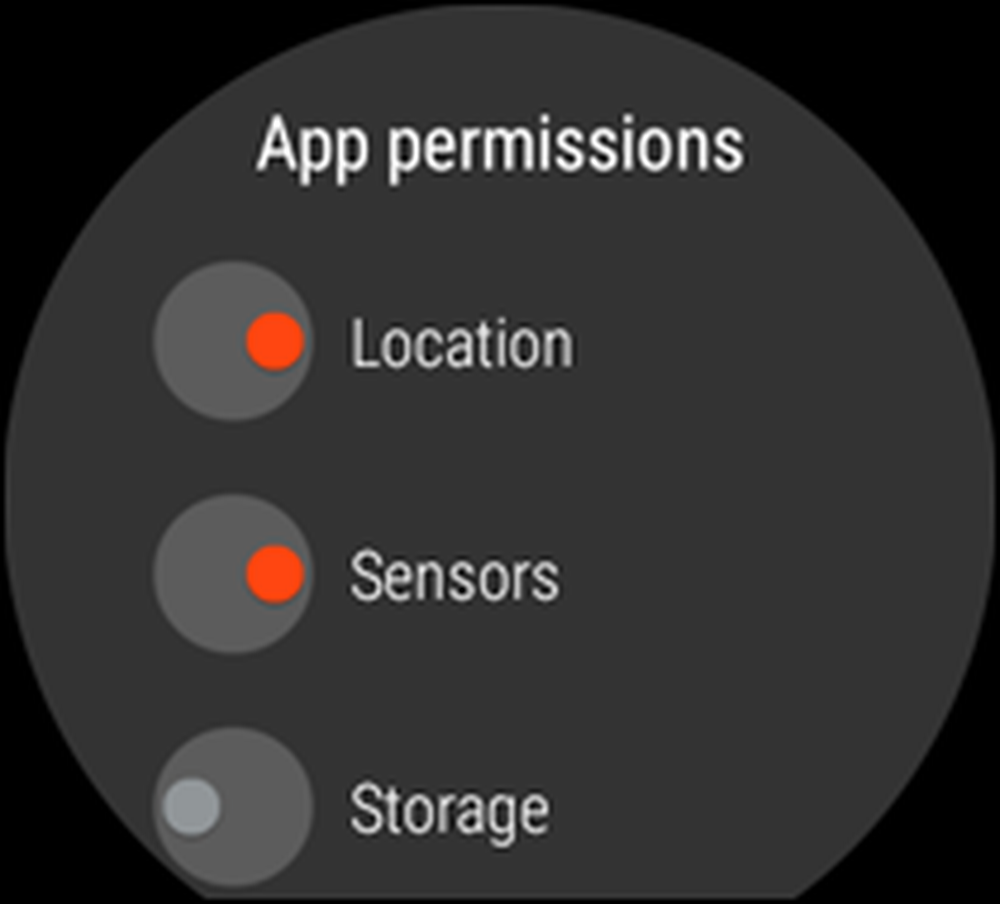
Ve svém telefonu můžete upravovat další nastavení hodin. Otevřete aplikaci Android Wear a klikněte na ikonu nastavení v pravém horním rohu. Můžete nastavit, které kalendáře se budou zobrazovat ve vašem hodinkách, blokovat nebo odblokovat aplikace od zasílání oznámení do hodin, vypnutí upozornění a volání na telefonu, kdykoli je připojen k hodinám, a další.


V horní části obrazovky nastavení v části Nastavení zařízení klepněte na název hodinky (v mém případě "Zakladatel společnosti Q") a zobrazte možnosti specifické pro zařízení. Můžete vypnout displej vždy, naklonit gesto nebo zrušit spárování hodin z telefonu. Můžete také zobrazit informace o bateriích a úložištích vašeho hodinky.


Aplikace Android Wear se může zdát trochu zmatená a ohromující zpočátku, a to i pro technicky zdatné lidi. Koneckonců, je to zcela nový druh zařízení, které většina z nás nikdy předtím nepoužívala. Ale jakmile se dostanete na závěs základy a upravte nastavení podle vašich představ, je to vlastně velmi jednoduché - nemluvě o užitečném doplňku ke své sbírce tech nástrojů.




